win11服务器未响应怎么修复教程
- 分类:Win11 教程 回答于: 2022年10月17日 12:31:27
win11服务器未响应怎么修复?win11系统在使用的时候会遇到各种围棋,其中最常见的就是服务器未响应导致的网络问题,下面我们就来看看修复win11服务器未响应的方法步骤。
工具/原料:
系统版本:windows10系统
品牌型号:华硕VivoBook14
方法/步骤:
修复win11服务器未响应的方法步骤:
1、首先我们点击任务栏中的开始菜单进入。

2、接着在其中找到并点开“设置”。
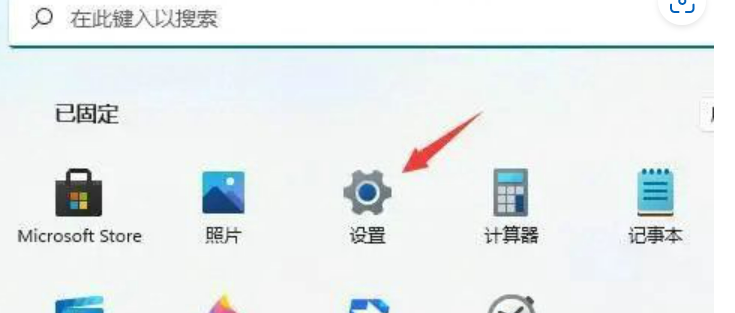
3、然后点击左边一栏之中的“网络&Internet”。

4、然后找到“以太网”。
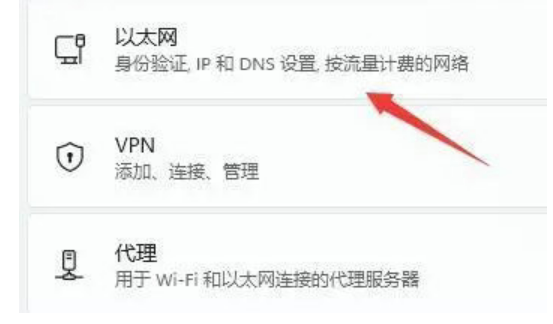
5、进入之后,点击DNS服务器分配中的“编辑”。

6、最后再其中将DNS设置更改为“自动(DHCP)”就可以了。
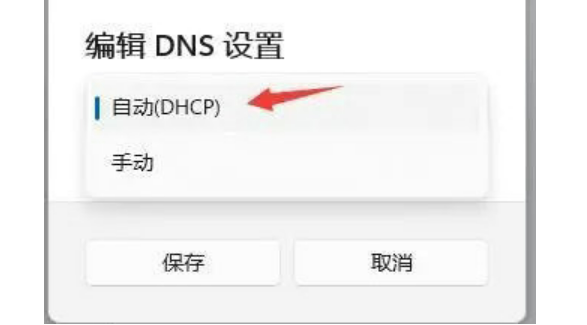
总结:
找到“以太网”;进入之后,点击DNS服务器分配中的“编辑”;将DNS设置更改为“自动(DHCP)”就可以。
 有用
98
有用
98


 小白系统
小白系统


 1000
1000 1000
1000 1000
1000 1000
1000 1000
1000 1000
1000 1000
1000 1000
1000 1000
1000 0
0猜您喜欢
- win11安装过程黑屏正常吗的详细介绍..2022/02/26
- win11正式版怎么安装安卓app2022/02/04
- Win11多桌面放不同内容的设置与应用技..2024/08/15
- 如何在Win11电脑上调整屏幕色温,优化视..2024/07/31
- win11分区要求标准及操作方法..2022/06/30
- win11任务管理器怎么打开2022/07/17
相关推荐
- Win11设置无法输入文字2023/11/16
- Win11 C盘满了怎么办?2024/02/02
- 将Win11改回Win102023/12/16
- Win11如何录屏2024/03/06
- 小白系统安装后怎么激活win11系统..2021/09/20
- Win11打字不显框问题解决方案详解步骤..2024/10/10




















 关注微信公众号
关注微信公众号





